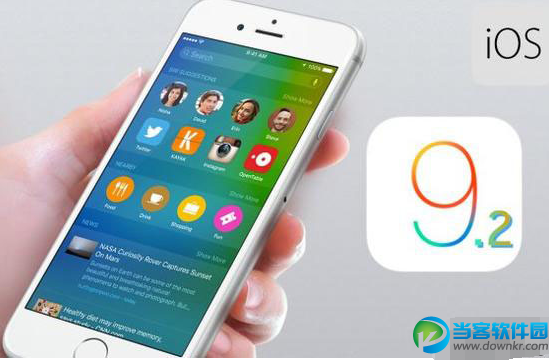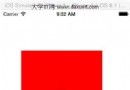App Store下載的東西怎麼安裝 App Store應用安裝教程
編輯:IOS技巧綜合
App Store是蘋果iOS設備的官方應用市場,我們下載安裝應用都是在App Store中進行。那麼App Store下載的東西怎麼安裝呢?以下筆者以手中的iPhone 5s手機為例,教大家如何在App Store下載安裝應用,初次使用iPhone手機或者小白用戶,一起簡單來學習下吧。
1、首先需要在有網絡的情況下,由於下載應用可能需要消耗較多流量,因此建議大家最好在有Wifi網絡的時候在App Store下載安裝應用;
2、進入iPhone主界面,然後選擇進入App Store應用商店,如下圖所示:

進入App Store應用商店
3、進入應用商店我們可以去查找或者搜索需要下載安裝的應用,比如筆者需要安裝一款網上商城應用,就可以快速搜索或者浏覽查找到,如下圖所示:
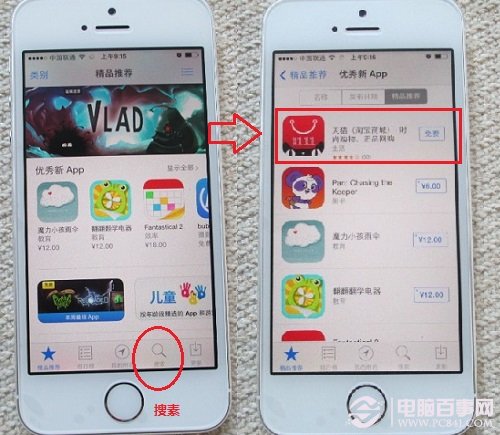
App Store中找到需要安裝的應用
4、之後我們點擊如山圖所示的網上商城應用裡邊,之後即可看應用描述旁邊有“免費”字樣,我們首先點擊“免費”,然後即可出現安裝,之後我們再點擊安裝即可,如下圖所示:

App Store下載安裝應用
5、點擊安裝之後,如果之前沒有登錄Apple ID,那麼會彈出需要登錄,我們輸入Apple ID密碼登錄即可,之後即可完成安裝了,如下圖所示:
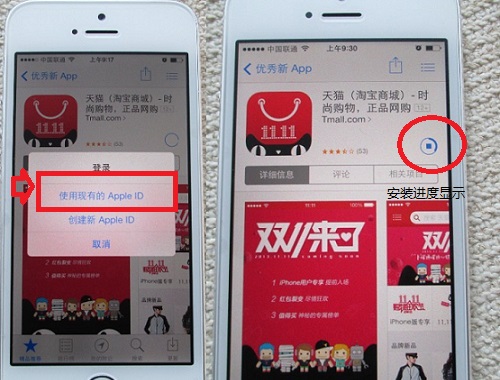
5、待安裝完畢之後,我們就可以打開了,並且在iPhone桌面中也可以看到新安裝的應用了,如下圖所示:
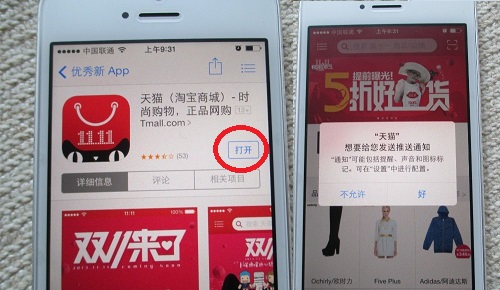
應用安裝完成即可打開應用
另外我們在iPhone 5s主界面也可以找到剛剛我們已經安裝好的應用,如下圖所示:
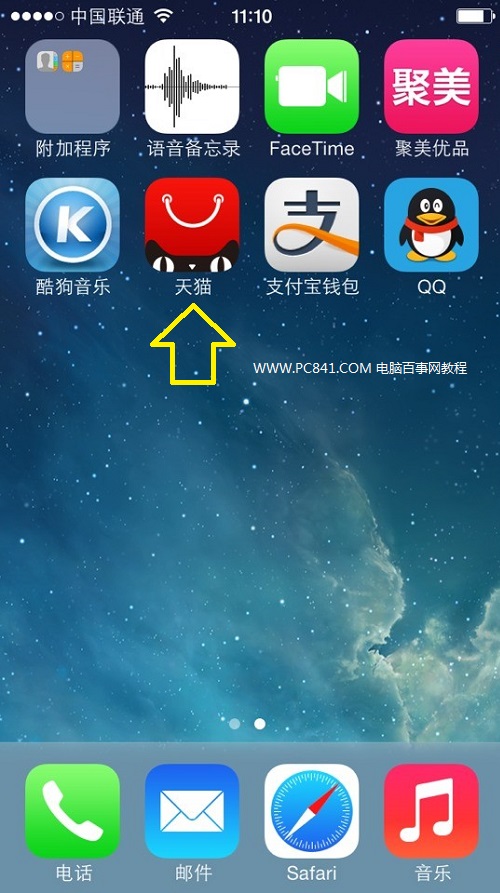
App Store下載的東西怎麼安裝
關於App Store下載安裝應用的教程就為大家介紹到這裡,如果您是新iPhone設備,初次進入App Store的話,安裝應用還需要驗證Apple Stroe,步驟更為麻煩一些,具體我們將在App Store怎麼用的教程中,詳細介紹。
相關文章
+- iOS開源一個簡略的訂餐app UI框架
- 史上最具體的CocoaPods裝置教程(圖文)
- iOS卒業設計之氣象預告App
- 2016 cocoapods的裝置和應用辦法和版本進級碰到的成績
- iOS10 App適配權限 Push Notifications 字體Frame 碰到的成績
- 針對iOS10新增Api的具體研討
- iOS開辟之(APNS)長途推送完成代碼 附證書與真機調試
- iOS突變圓環扭轉動畫CAShapeLayer CAGradientLayer
- iOS仿簡書、淘寶等App的View彈出後果
- iOS App通訊之local socket示例
- Mac下獲得AppStore裝置包文件途徑
- iOS App之間的通訊 local socket
- iOS逆向工程應用LLDB的USB銜接調試第三方App
- IOS CocoaPods詳解之制造篇
- IOS CocoaPods具體應用辦法
- iPhone6配件真假怎麼辨別 iPhone6配件真假辨別教程
- iPhone使用常見問題有哪些?iPhone常見問題解決辦法
- iPhone6s生日提醒怎麼取消 iPhone6s取消生日提醒教程
- iOS10就寢功能怎麼用 iOS10就寢功能使用教程
- 美版iphone6合約機怎麼解鎖?蘋果6美版合約機解鎖圖文教程
- iPhone6怎麼設置手勢?iPhone6手勢設置使用教程圖解
- iOS8.3 Touch ID無法使用怎麼辦?iOS8.3 Touch ID無法使用解決辦法
- iPhone6 Plus QQ在通知欄顯示的方法
- iPhone哪些開關不需要開啟?iPhone必須關閉的開關
- 教程:升級開發者預覽版/公測版後如何改回iOS10.2正式版?